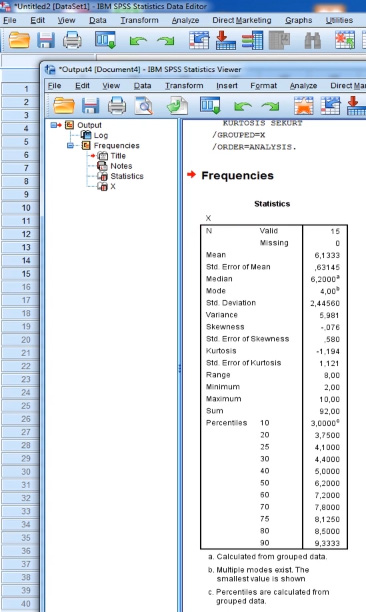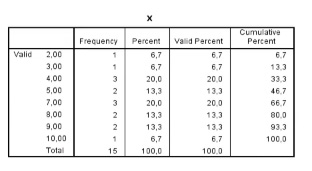Пусть имеются статистические данные или вы можете вести свои в таблицу SPSS Statistics.
Для примера ведём 15 чисел, это может быть, например, температура воздуха на 15 дней, посещение студентов занятий в течение 15 учебных дней и т.д.
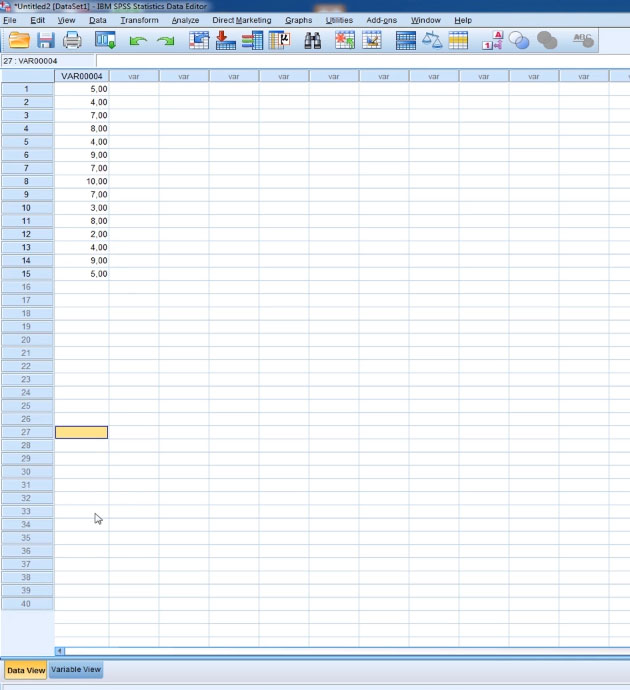
Затем снизу слева выбираем вкладку Variable View в колонке Name устанавливаем имя переменной X, а в колонке Measure тип Scale.

Далее, переходим Analyze -> Descriptive Statistics -> Frequencies (выбираем описательную статистику)
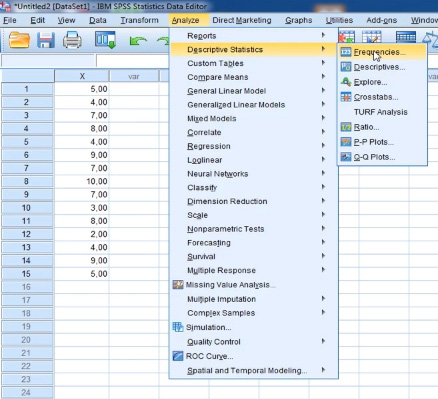
Появляется окно Frequencies, переменную перекидываем в поле справа путем нажатия стрелочки. 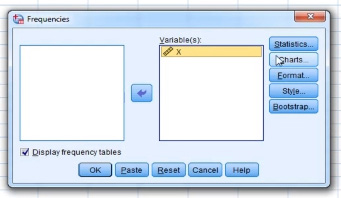
После не закрывая окна, нажимаем Statistics, здесь везде ставим галочки, чтобы увидеть полную статистику: дисперсия, математическое ожидание, среднее квадратичное отклонение, мода, медиана и т.д. Нажимаем Continue
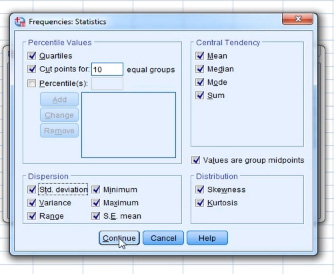
И опять возвращаемся к окну Frequencies, теперь нажимаем Ок.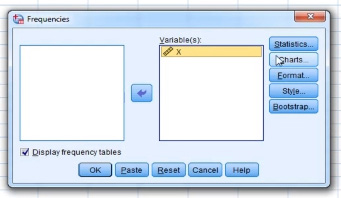
В результате получаем таблицу значений статистических показателей в виде отчёта